
Mục lục:
- Bước 1: Lắp ráp khung cơ sở
- Bước 2: Lắp ráp Động cơ bước trục Y
- Bước 3: Lắp ráp Động cơ trục X và Giá đỡ Laser
- Bước 4: Lắp ráp Vận chuyển Động cơ Bước
- Bước 5: Nối dây cho máy khắc
- Bước 6: Tải xuống và cài đặt Benbox 3.7.99
- Bước 7: Cài đặt phần mềm cơ sở cho Arduino Nano
- Bước 8: Thiết lập các thông số máy khắc laser của Benbox
- Bước 9: Tạo lần khắc đầu tiên của bạn
- Tác giả John Day [email protected].
- Public 2024-01-30 13:33.
- Sửa đổi lần cuối 2025-01-23 15:15.


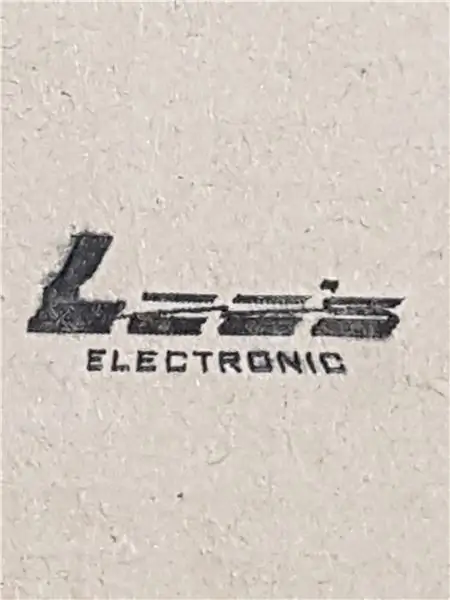
Tạo bởi: David Tang
Hướng dẫn này sẽ hướng dẫn bạn cách lắp ráp và thiết lập Máy khắc laser CNC 500mW từ Linh kiện Điện tử Lee. Tất cả các bộ phận được sử dụng trong hướng dẫn này đều được bao gồm trong bộ và một số bộ phận thay thế có thể được mua riêng lẻ. Tất cả phần mềm được sử dụng trong hướng dẫn này đều có sẵn trực tuyến miễn phí.
Máy khắc laser 500mW này có vùng làm việc khoảng 250mm x 300mm.
Các bộ phận:
Bộ máy khắc laser CNC 500mW (PID: 15892)
Phần thay thế:
Arduino Nano (PID: 10998)
Đai thời gian GT2 (PID: 15686)
Ròng rọc động cơ thời gian (PID: 15790)
Dây nhảy JST 2.5mm (PID: 28595)
Ống bọc xoắn ốc 4mm (PID: 10630)
Bộ đổi nguồn 12V 5A (PID: 16016)
Cáp mini USB (PID: 21317)
Cảnh báo: Tia laser 500mW có trong bộ sản phẩm này sẽ gây hại cho mắt của bạn nếu bị nhìn thẳng vào. Luôn đeo kính bảo vệ đi kèm khi vận hành máy này.
Bắt đầu nào!
Bước 1: Lắp ráp khung cơ sở



Các bộ phận:
2x nhôm định hình
2 lần đùn nhôm kép
4 dấu ngoặc hình chữ L
10x bộ vít
2x bảo đảm đai ốc
2x đai truyền động
1x mô-đun điều khiển
Hướng dẫn:
1. Lắp ráp phần đế hình chữ nhật với 4 miếng nhôm định hình. Sử dụng dấu ngoặc chữ L để cố định các góc của khung.
2. Đặt đai định thời vào rãnh của đùn kép rộng. Để lại một lượng dây đai treo ở mỗi đầu bằng nhau. Cố định đai vào một đầu của khung bằng đai ốc chữ T và vít định vị.
3. Gắn mô-đun điều khiển vào phần cuối ngắn hơn của khung.
Bước 2: Lắp ráp Động cơ bước trục Y

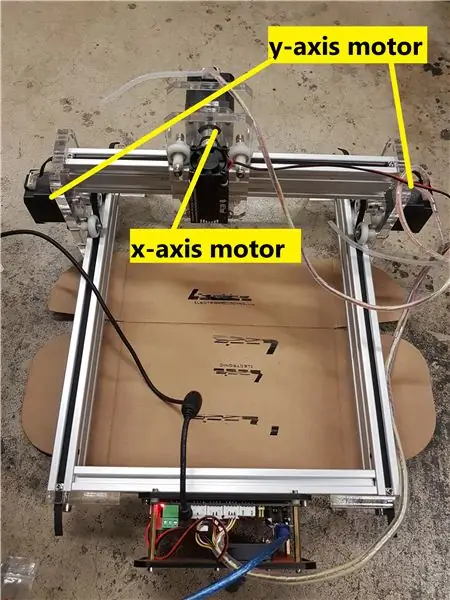
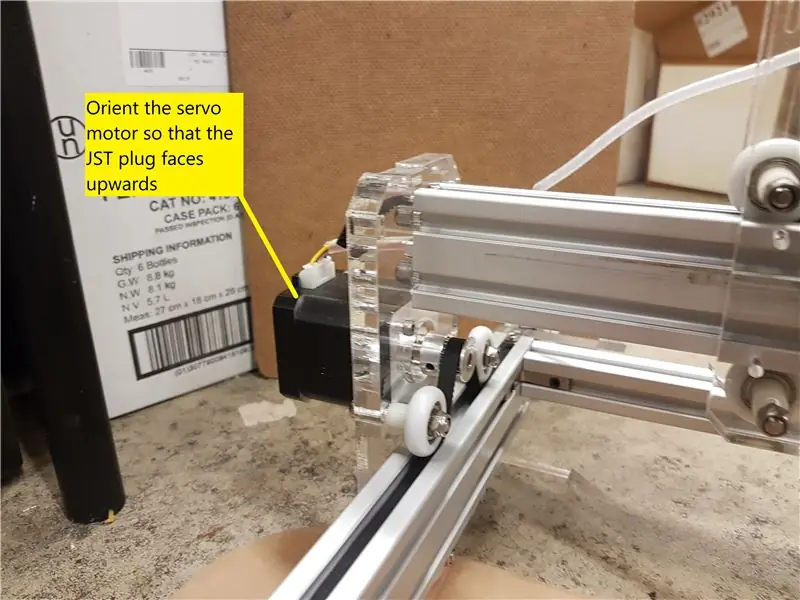
Các bộ phận:
2x động cơ bước
2x tấm gắn động cơ acrylic
Bánh xe ổ bi 8x
8 vòng đệm nylon
8x vít
8x hạt
Vít 8x để gắn động cơ
Hướng dẫn:
1. Gắn ròng rọc định thời vào động cơ bước và sau đó là động cơ vào tấm acrylic lớn nhất. Phích cắm trên động cơ phải hướng lên trên (tham khảo hình ảnh). Gắn ròng rọc định thời vào động cơ bước và vòng bi vào khung acrylic.
2. Sử dụng vít và đai ốc của máy để bắt các ổ trục và vòng đệm vào tấm acrylic. Mỗi tấm sẽ có 4 vòng bi được gắn vào nó.
2. Lặp lại bước trên để bạn sẽ có 2 khung mô tơ servo giống hệt nhau.
Bước 3: Lắp ráp Động cơ trục X và Giá đỡ Laser

Các bộ phận:
1x 500mW laser
2 tấm acrylic
1x động cơ bước
1x bánh xe ròng rọc
1x dây đai truyền động
4x vít 50mm
Hướng dẫn:
1. Gắn diode laser vào tấm acrylic bằng các vít đi kèm. Bóc nhãn trên laser để tiếp cận các lỗ vít có ren.
2. Gắn động cơ bước vào tấm acrylic. Phích cắm JST màu trắng trên động cơ servo phải hướng lên trên.
3. Nối 2 tấm acrylic lại với nhau bằng vít và đai ốc của máy. Sẽ có một ổ lăn và 2 vòng đệm nylon trên mỗi vít.
Bước 4: Lắp ráp Vận chuyển Động cơ Bước

Trong bước này, chúng ta sẽ kết hợp tất cả các thành phần riêng lẻ mà chúng ta đã lắp ráp ở các bước trước thành một máy hoàn chỉnh.
Các bộ phận:
1x đùn nhôm kép
1x đai ròng rọc có răng
4x hạt chữ T
4x vít định vị lục giác
Vít lục giác 4x 30mm
2x động cơ lắp ráp (từ bước 1)
1x lắp ráp động cơ (từ bước 2)
Hướng dẫn:
1. Đặt đai định thời ngang qua miếng nhôm đùn cuối cùng và cố định một đầu của đai bằng đai ốc chữ T và vít định vị.
2. Trượt cụm laser / servo trục X lên thanh nhôm và luồn dây đai qua ròng rọc. Kéo mạnh để lấy phần chùng ra khỏi đai và sau đó cố định đầu kia vào đầu đùn bằng đai ốc chữ T và vít định vị.
3. Gắn động cơ bước trục Y vào mỗi đầu của máy đùn nhôm bằng cách sử dụng các vít máy đi kèm. Vòng bi và puli động cơ sẽ hướng vào trong.
Bước 5: Nối dây cho máy khắc

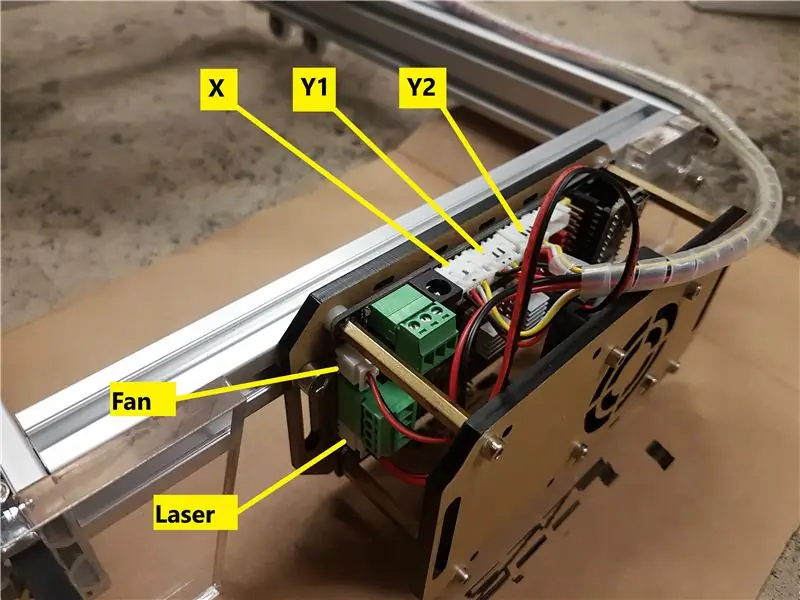
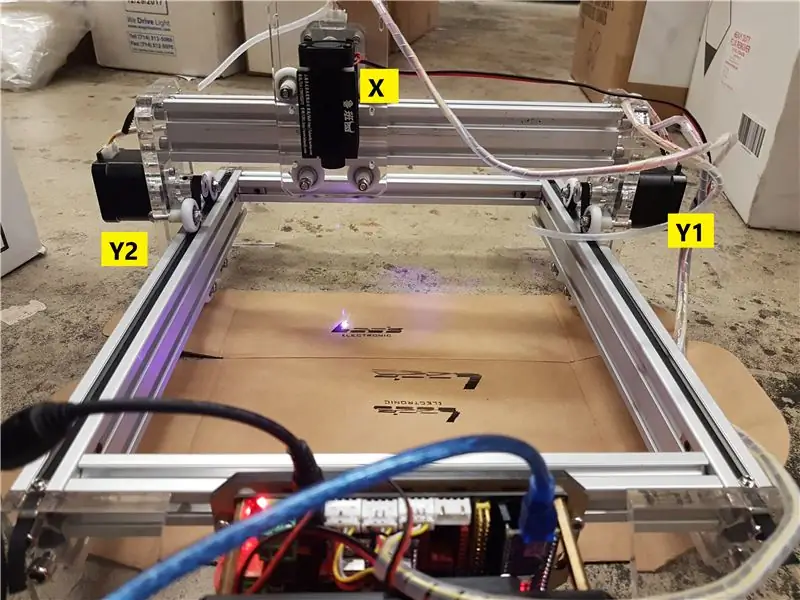
Các bộ phận:
1x quấn xoắn ốc
Hướng dẫn:
1. Cắm đầu nối JST trục Y vào cổng 4P ngay cạnh giắc cắm thùng trên bo mạch.
2. Luồn cáp động cơ bước trục Y bên trái qua tâm của trục đùn trục X và cắm nó vào cổng JST thứ hai.
3. Cắm cáp động cơ bước trục Y bên phải vào cổng thứ ba từ giắc cắm thùng.
4. Cắm cáp nguồn diode laser vào phích cắm JST 2 cổng có nhãn High Power Laser / fan.
5. Sử dụng khung dệt xoắn ốc để quấn dây để tránh dây lỏng bị đứt trong khi xe di chuyển. Đảm bảo có đủ độ chùng trong cáp bằng cách di chuyển đầu kéo đến điểm xa nhất so với bảng điều khiển. Đây phải là góc trên cùng bên trái.
6. Gắn chân acrylic vào mỗi góc của khung đế. Xin chúc mừng! Việc lắp ráp máy khắc laser đã hoàn thành!
Bước 6: Tải xuống và cài đặt Benbox 3.7.99
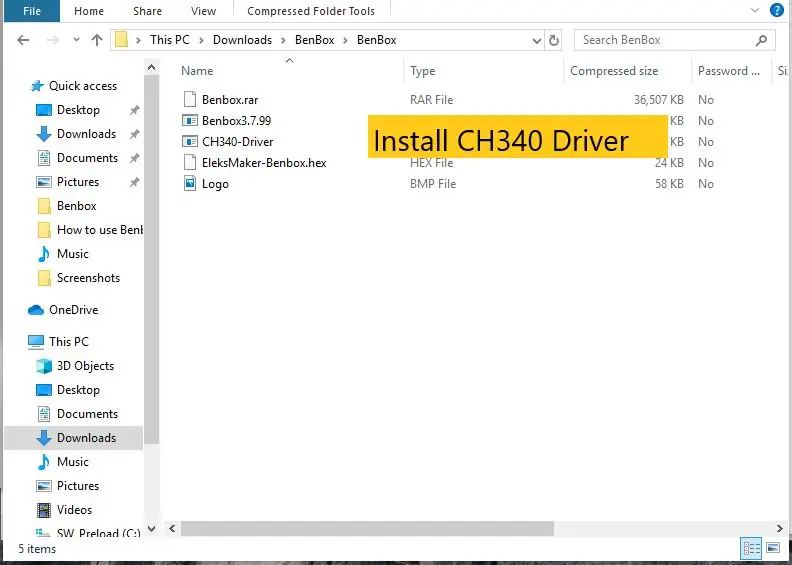
Cài đặt Benbox Laser Engraver 3.7.99
1. Tải xuống và giải nén Benbox 3.7.99
2. Chọn Benbox 3.7.99 và chạy trình hướng dẫn cài đặt
3. Tải xuống và cài đặt Arduino IDE.
4. Nhấp và cài đặt trình điều khiển CH340.
5. Khởi động lại máy tính
5. Kết nối cáp USB giữa máy tính và máy khắc.
Bước 7: Cài đặt phần mềm cơ sở cho Arduino Nano
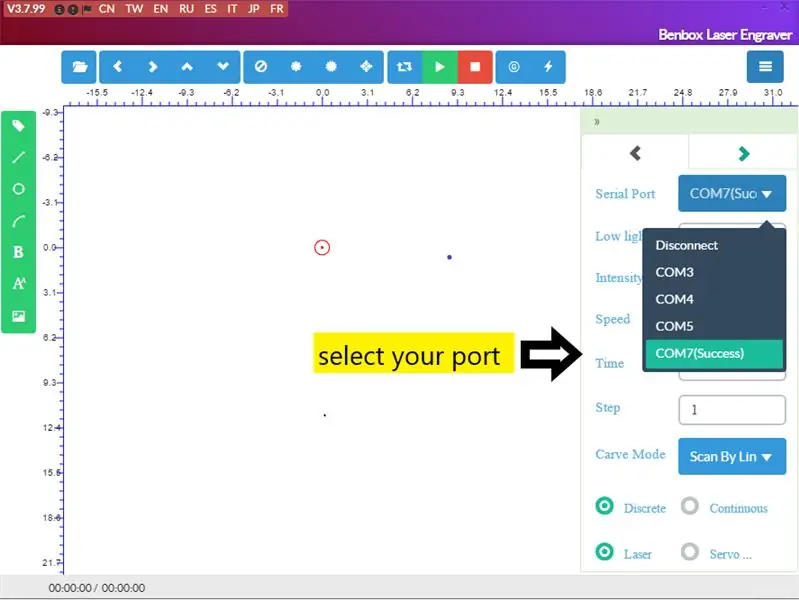
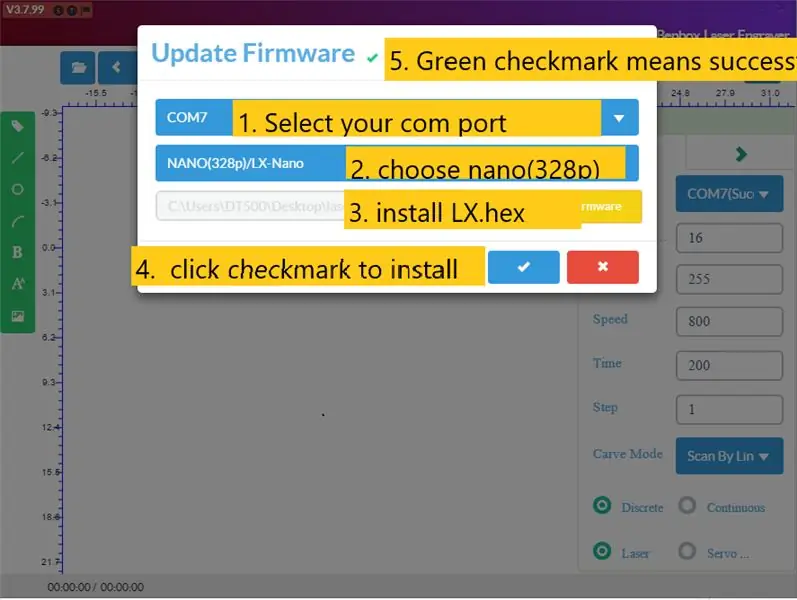
Để cài đặt chương trình cơ sở, hãy nhấp vào biểu tượng tia chớp ở đầu menu (biểu tượng ngoài cùng bên phải).
1. Chọn cổng com thích hợp.
2. Chọn nano (328p).
3. Chọn và cài đặt phần sụn Lx. Hex.
5. Nhấp vào cài đặt. Khi chương trình cơ sở đã được cài đặt thành công, bạn sẽ thấy dấu kiểm màu xanh lá cây bên cạnh tiêu đề chương trình cơ sở cập nhật ở trên cùng.
Bước 8: Thiết lập các thông số máy khắc laser của Benbox
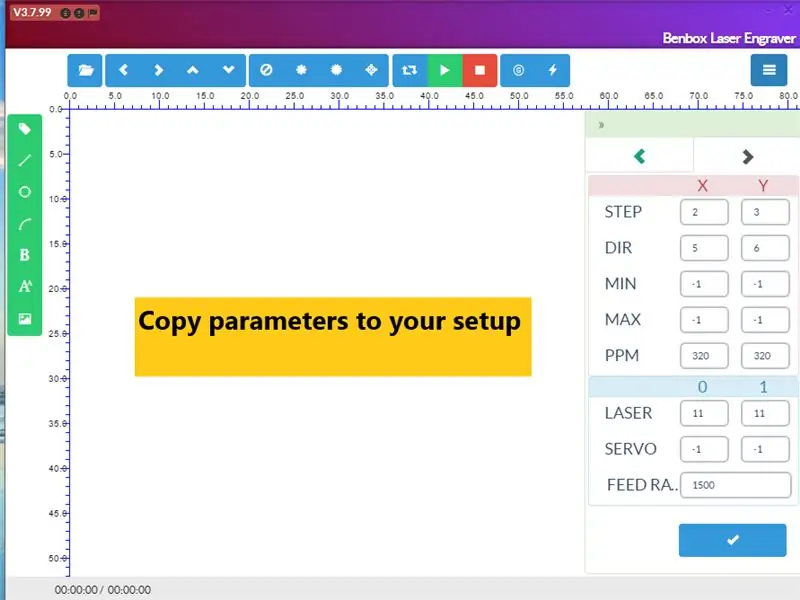
Bước cuối cùng là thiết lập các thông số cho máy khắc.
1. Nhấp vào biểu tượng menu màu xanh lam ở góc trên cùng bên phải của phần mềm.
2. Nhấp vào mũi tên bên phải bên dưới biểu tượng menu để truy cập danh sách tham số.
3. Nhập các giá trị của thông số như được mô tả trong ảnh.
Bước 9: Tạo lần khắc đầu tiên của bạn
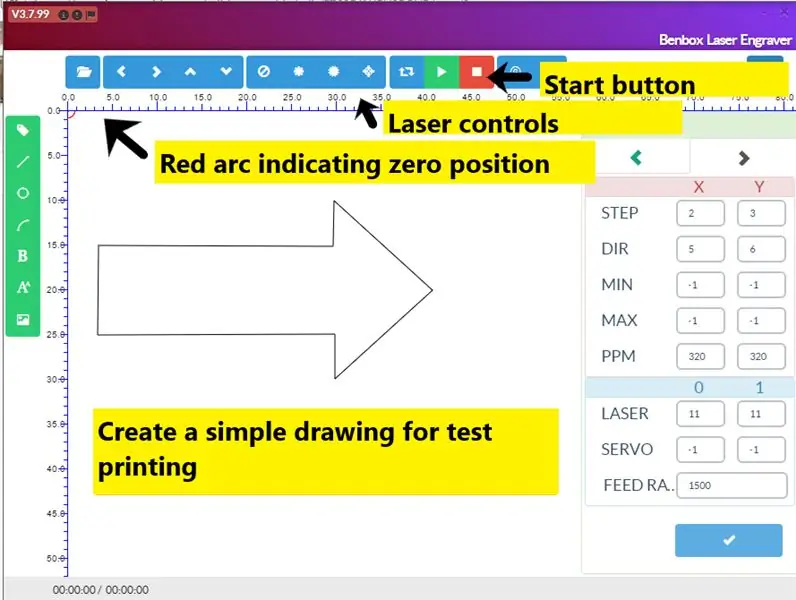
Trước khi thực hiện bản in đầu tiên, hãy đảm bảo rằng bạn đã đeo kính bảo vệ laser có trong bộ sản phẩm! KHÔNG BAO GIỜ ĐƯỢC XEM tia laze mà không có kính bảo vệ. Chúng tôi sẽ tập trung tia laser và căn chỉnh nó trong bước này.
1. Nhấp vào nút laser tròn và điều chỉnh cho đến khi tia sáng sắc nét.
2. Căn chỉnh tia laser bằng cách nhấp vào nút điều khiển động cơ và di chuyển tia laser cho đến khi bạn định hướng nó ở vị trí bạn muốn. Điểm bắt đầu này sẽ tương quan với vòng cung màu đỏ ở vị trí (0, 0) (tham khảo hình ảnh).
3. Vẽ một hình ảnh đơn giản bằng cách sử dụng các công cụ vẽ bên trái. Để xóa bất kỳ phần nào trong bản vẽ của bạn, hãy nhấp chuột phải vào phần đó.
4. Nhấn nút khởi động màu xanh lục để bắt đầu in. Để dừng in bất kỳ lúc nào, hãy nhấp vào nút dừng màu đỏ.
Chúc mừng bạn đã thực hiện thành công bức khắc đầu tiên!
Đề xuất:
Ống kính Macro tự làm có AF (Khác với tất cả các ống kính macro tự làm khác): 4 bước (có ảnh)

Ống kính macro tự làm có AF (Khác với tất cả các ống kính macro tự làm khác): Tôi đã thấy rất nhiều người chế tạo ống kính macro với ống kính kit tiêu chuẩn (Thường là 18-55mm). Hầu hết chúng là một ống kính chỉ dính vào máy ảnh trở lại hoặc thành phần phía trước bị loại bỏ. Có những nhược điểm cho cả hai tùy chọn này. Để lắp ống kính
OLOID di chuyển - một con vật cưng khác nhau trong các thời điểm khác nhau: 10 bước (có hình ảnh)

OLOID Di chuyển - Một con vật cưng khác nhau trong những thời điểm khác nhau: Corona đã thay đổi cuộc sống của chúng ta: nó đòi hỏi chúng ta phải xa cách về mặt vật lý, từ đó dẫn đến sự xa cách xã hội. Vì vậy, những gì có thể là một giải pháp? Có thể là một con vật cưng? Nhưng không, Corona đến từ động vật. Hãy tự cứu mình khỏi Corona 2.0 khác. Nhưng nếu chúng ta
Máy khắc laser CNC mini DIY.: 19 bước (có hình ảnh)

Máy khắc Laser CNC mini DIY: Đây là tài liệu hướng dẫn về cách tôi phối lại máy khắc Laser CNC cũ của mình và tạo phiên bản Ổn định của máy khắc Laser CNC và máy cắt giấy mỏng dựa trên Arduino bằng cách sử dụng ổ đĩa DVD cũ và sử dụng tia laser 250mW. Phiên bản cũ của máy CNC của tôi: https: //www.instructables
Tự làm máy khắc laser in 3D với khoảng. Khu vực khắc 38x29cm: 15 bước (có hình ảnh)

Máy khắc laser in 3D tự làm với khoảng. Khu vực khắc 38x29cm: Nói trước: Dự án này sử dụng tia laser có công suất bức xạ lớn. Điều này có thể rất nguy hại đối với các chất liệu khác nhau, làn da của bạn và đặc biệt là mắt của bạn. Vì vậy, hãy cẩn thận khi sử dụng máy này và cố gắng chặn mọi
Máy khắc gỗ bằng laser mini và máy cắt giấy bằng laser: 18 bước (có hình ảnh)

Máy khắc gỗ và máy cắt giấy Laser mini CNC: Đây là tài liệu hướng dẫn về cách tôi chế tạo máy khắc gỗ Laser CNC dựa trên Arduino và máy cắt giấy mỏng sử dụng ổ đĩa DVD cũ, laser 250mW. Khu vực chơi là tối đa 40mm x 40mm
